Reklame
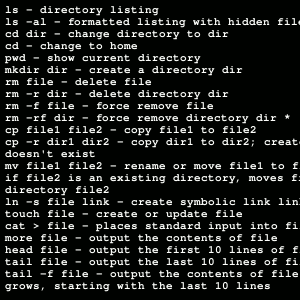 Sikkerhedskopiering af dit websted eller blog kan være en dyr og besværlig opgave, der kræver en række plugins eller yderligere planer fra din hostingudbyder - men det behøver ikke være rigtigt. Hvis du har SSH-adgang til din webstedshost (normalt har du mindst brug for en virtuel privat server De forskellige former for webstedshosting forklaret [Teknologi forklaret] Læs mere for dette), så er det let at sikkerhedskopiere, gendanne og migrere hele dit websted med kun et par kommandoer. Lad mig vise dig hvordan.
Sikkerhedskopiering af dit websted eller blog kan være en dyr og besværlig opgave, der kræver en række plugins eller yderligere planer fra din hostingudbyder - men det behøver ikke være rigtigt. Hvis du har SSH-adgang til din webstedshost (normalt har du mindst brug for en virtuel privat server De forskellige former for webstedshosting forklaret [Teknologi forklaret] Læs mere for dette), så er det let at sikkerhedskopiere, gendanne og migrere hele dit websted med kun et par kommandoer. Lad mig vise dig hvordan.
Hvad er SSH-kommandolinje?
SSH giver dig muligheden for at tale direkte med din webserver. Det giver ikke en smuk grænseflade eller en dejlig GUI, bare en lige op kraftig kommandolinje. Dette kan være afskrækkende for nogle mennesker, men den rene styrke, hastighed og automatiseringsniveau, det giver, kan være en absolut livredder og gør processen med at migrere steder utroligt nem.
De fleste delte værter tillader desværre ikke SSH-adgang til din konto, i det mindste ikke som standard. Hvis du er vært hos GoDaddy, kan du gøre det
aktiver det dog, så sørg for at tjekke først.For at logge ind via SSH skal du åbne terminalen i OS X (eller få noget gratis SSH-software til Windows Hvad SSH er & hvordan det er forskelligt fra FTP [Teknologi forklaret] Læs mere ) og skriv følgende:
ssh brugernavn@datedomæne.com
Du bliver bedt om at angive din adgangskode. Hvis du aldrig har brugt SSH før, kan du blive overrasket, når du skriver din adgangskode ikke noget på skærmen. Bare rolig, det er for sikkerhed.
Når du er logget ind, får du en kommandoprompt, der ligner følgende:
-bash-3,2 $
Dette betyder, at alt er i orden, så fortsæt med disse kommandoer.
Start med at kigge rundt og prøv at navigere til dit webkatalog. Type:
ls
For at ‘liste’ de aktuelle filer og mapper.
cd-instruktionsnavn
for at skifte til et bibliotek. I dette tilfælde skal jeg navigere til httpdocs-biblioteket, som er roden til mit websted (hvor alle mine wordpress-filer er gemt). Du kan derefter 'ls' igen, bare for at være sikker.
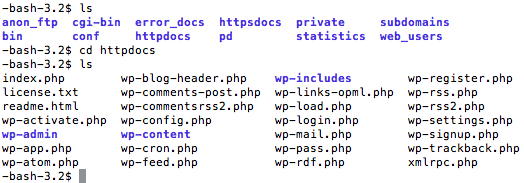
På dette tidspunkt er vi klar til at begynde SSH-backupprocessen.
Sikkerhedskopiere databasen:
Da flertallet af læsere vil gøre dette med en WordPress-installation, vil du helt sikkert have en database til sikkerhedskopi ud over alle filer, der er gemt på webstedet. Først og fremmest har du brug for 3 bit oplysninger for at sikkerhedskopiere din database, men alle kan findes inden for wp-config.php (hvis du kører wordpress, det vil sige):
- Databasens navn
- Databasebruger
- Databaseadgangskode
Udgiv derefter denne enkle kommando, og sørg for at erstatte brugernavnet, tabelnavnet og backup-filnavnet, hvor det er nødvendigt:
mysqldump - tilføj-drop-table -u brugernavn -p tabellenavn> backupfilename.sql
Tryk på Enter, og indtast dit kodeord. Når den er kørt, kan du derefter udstede en anden 'ls' kommando for at kontrollere, at filen er udsendt. Tillykke, dette er alle oplysningerne i din database som en enkelt SQL-fil, klar til at tage backup eller importere et andet sted.
Bemærk: Jeg har antaget, at din databaseserver kører på den samme server, som du er vært for. På en GoDaddy-vært gemmes imidlertid MySQL-databasen faktisk eksternt på en separat server, som du ikke har SSH-adgang til. I tilfælde som disse skal du få adgang til PHPMyAdmin via hosting-kontrolpanelet, men det er uden for denne tutorials rækkevidde.
Sikkerhedskopiering af filer:
Nu, hvor vi har databasen gemt til en enkelt fil på serveren, kan vi gå videre og sikkerhedskopiere både den og din webside-filer ned til en enkelt komprimeret sikkerhedskopifil. For at gøre dette vil vi udstede en enkel kommando. Du skal kun udskifte yourbackupfilename med hvad du vil, skal det kaldes.
tar -vcf yourbackupfilename.tar.
Lad mig nedbryde det. Tjære er et almindeligt Linux-komprimeringsformat, der ligner zip, men mere effektivt. -vcf er enkle nogle indstillinger, der siger "lav et nyt arkiv, og fortæl mig hvad du laver". Dernæst er navnet på den fil, vi vil oprette, og til sidst fortæller et enkelt tidsmærke, at det skal indeholde alt. Vi kunne have skrevet * i stedet, men dette ville gå glip af skjulte filer såsom .htaccess, som er vigtig for WordPress.
Det er det. Når det er kørt, har du en enkelt .tar-fil, der består af hver fil på dit websted. Du kan logge ind via FTP på dette tidspunkt og downloade det, men lad mig vise et sidste trin, der giver dig mulighed for at gendanne alle disse filer.
Gendan alt:
Lad os sige, at det værste er sket, og at noget er gået forfærdeligt galt med dit websted. Du har en tjære fil med alt, hvad du sikkerhedskopierede i sidste uge, så nu vil du gerne gendanne det til det. Først skal du logge ind via FTP og uploade sikkerhedskopifilen til din server. Måske har du gemt dem i en speciel mappe. Uanset hvad, flyt den seneste komplette sikkerhedskopifil til roden af dit websted, så begynder vi.
Start med at pakke alle filerne ud, det modsatte af, hvad vi gjorde for at sikkerhedskopiere dem:
tar -vxf yourbackupfilename.tar
Dette vil overskrive eksisterende filer! Den afgørende forskel her er i -vxf switch, der fortæller den at udpakke filerne i stedet for at oprette en ny sikkerhedskopi. Der er heller ingen periode på slutningen af kommandoen denne gang.
Det sidste trin er at suge din database tilbage til, hvor den var før. Sørg for, at du har en tom databaseopsætning med den samme adgangskode og tabellenavn som før, eller du bliver også nødt til at ændre indstillingerne for dit sted. For at suge dataene tilbage skal du udstede denne kommando:
mysql -u brugernavn -p tabelnavnNæste uge: Automatisering af dine sikkerhedskopier
Det er nok til at komme i gang med at udføre SSH-sikkerhedskopier i øjeblikket, så næste skal jeg vise, hvordan man automatiserer opgaven med et simpelt shell-script og en CRON-kommando. Hvis du har nogle Amazon s3 lagerplads 4 Store anvendelser til Amazons S3 Web ServicesPå trods af at Amazon er mest kendt for deres detailtjenester, tilbyder de faktisk en række webtjenester til udviklere og hjemmebrugere, der drager fordel af Amazons oplevelse og skalerbarhed med enorme mængder af... Læs mere , Jeg vil endda vise dig, hvordan du automatisk kan uploade dine sikkerhedskopifiler til en lagerplads, når de er gjort.
Et sidste tip - da jeg først begyndte at bruge kommandolinjen, imponerede denne virkelig mig - prøv at trykke på fanetasten, når din indtastning i et langt filnavn, og hvis navnet er unikt nok vil det forsøge at udfylde resten af filen automatisk filnavn!
James har en BSc i kunstig intelligens og er CompTIA A + og Network + certificeret. Han er hovedudvikler af MakeUseOf og bruger sin fritid på at spille VR paintball og brætspil. Han har bygget pc'er siden han var barn.


